より安全なブラウザとして iCloud+ の Apple のプライベート リレー機能を使用して、業界で最高のプライバシーを保ってウェブを閲覧できます。
Apple は、WWDC’21 でさまざまなデバイスの新しい OS ラインナップを発表しました。今後の iOS 15、iPadOS15、macOS Monterey、watchOS 8 はすべて素晴らしい新機能が満載です。これらの機能はすべて、デバイスの使用体験を確実に向上させます。
その中には、Apple の顧客のプライバシーへの懸念に続く多くの新しいプライバシー機能もありました。 iCloud+ の導入は、おそらくこのカンファレンスで最も予想外のニュースの 1 つでした。 Apple の iCloud サブスクリプション サービスの進化版である iCloud+ は、ユーザーに 3 つの新しいサービスを導入します: Hide my Email、HomeKit Secure Video 拡張、Private Relay です。
今、プライベート リレーは間違いなくこのグループの勝者である必要があります-もし競争があったとしても。それでは、その基本に飛び込みましょう。
プライベート リレーとは?
インターネットでの追跡は、ここ数年で重要な関心事になっています。そして、プライバシーに関するイノベーションが何度出てきても、情報を盗む方法は同じように創造的であり続けます。プライベート リレーにより、Apple はこのネズミとネコのゲームで優位に立ち、ユーザーのプライバシーを保護したいと考えています。
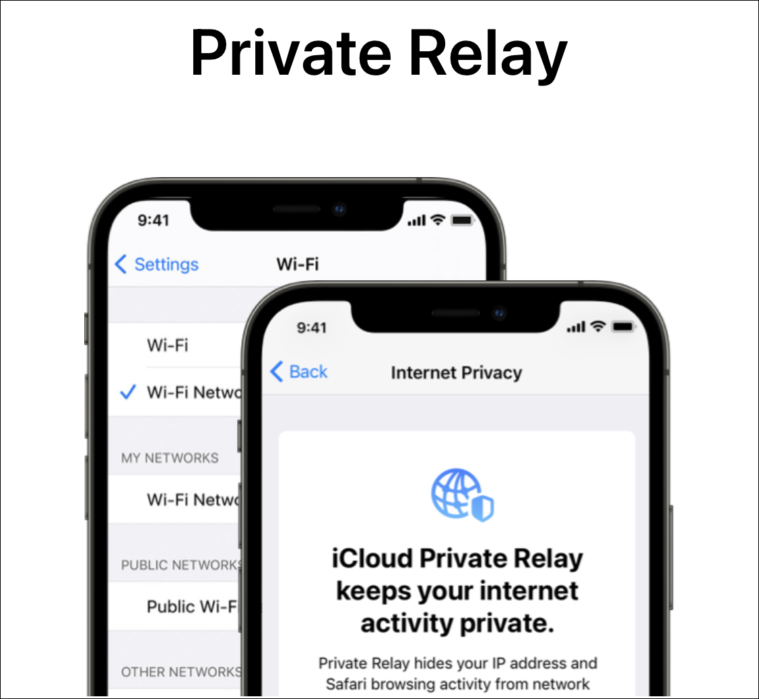
プライベート リレーは、Apple の VPN に似ていますが、より優れています。実際、Private Relay は標準の VPN をうるさく見せてしまいます。VPN を使用すると、自分の IP アドレスを Web サイトのホストから隠しながら、ISP から閲覧しているものを隠すことができます。
しかし、このすべてのやり取りにおいて、VPN 企業は実質的にすべてのもの (IP アドレスや私たちが閲覧しているサイトなど) を見ることができるため、VPN 企業を大いに信頼する必要があります。もちろん、評判の良い VPN はたくさんありますが、無料の VPN もたくさんあります。そして、彼らが望むなら、あなたの情報を使って好きなことをすることができます。
プライベート リレーは、これらの心配を解決します。 Apple は、プライベート リレーにデュアルホップ アーキテクチャを使用しています。デュアルホップ アーキテクチャを使用すると、Apple はこの情報自体にアクセスできないため、あなたの情報を信頼するように求めることさえしません。少なくとも、すべてではありません。
デュアルホップ アーキテクチャは、あなたの情報がウェブサイトのホストに行く前に 2 回処理されることを意味します。そして、すべてのメカニズムに立ち入らなければ、Apple はあなたの IP アドレスしか見ることができず、あなたが訪問したいウェブサイトは見ることができません。一方、このアーキテクチャの一部であるサードパーティ パートナーは、アクセスしている Web サイトにのみアクセスでき、IP アドレスにはアクセスできません。
双方向で情報を処理および暗号化することにより、単一のエンティティがすべてのデータにアクセスすることはありません。また、その過程であなたの IP アドレスとサイトの URL の両方が暗号化されるため、ISP はあなたがアクセスしているサイトを知ることはできず、Web サイトはあなたの IP アドレスを知ることはありません。
プライベート リレーの仕組み
プライベート リレーは iCloud+ サブスクリプションの一部です。ただし、Apple はこのサービスを含めるように価格モデルを変更する予定はありません。これは本質的に、既存の iCloud ストレージ プランと同じ価格で、ユーザーはプライベート リレーや iCloud+ のその他の新機能にアクセスできることを意味します。既存のサブスクライバーも、既存のプラン自体でそのメリットを享受できます。
ただし、1 つ注意点があります。プライベート リレーは Safari を介してのみ機能します。そのため、iCloud サブスクライバーで、デバイスで Chrome や Firefox などの他のブラウザーを使用している場合でも、Private Relay はユーザーを保護しません。そのため、従来の VPN のようにプライベート リレーを使用することはできません。
プライベートリレーもデフォルトで常にオンになっています。そのため、iPhone、iPad、または Mac でアカウントにログインしている場合でも、Safari でサーフィンしている限り、自動的にプライベート リレーが使用されます。 Safari をまだ使用していない場合は、今すぐ Safari に切り替える良いケースとなります。
プライベート リレーを使用する場合、正確な位置も Web サイトから非表示になります。しかし、彼らはあなたの地域情報を持っています。したがって、プライバシーを損なうことなく、ローカライズされたコンテンツを楽しむことができます。
従来の VPN とは異なり、プライベート リレーでは特定の国のサーバーを経由してトラフィックをルーティングすることはできません。したがって、VPN を使用して地理位置情報の制限を回避する場合、プライベート リレーはその代わりにはなりません。これで、他の VPN を使用したい場合でも、プライベート リレーを無効にする必要はありません。すべてのトラフィックは、サードパーティの VPN を介してルーティングされます。
これは、プライベート リレーがまだ有効になっている間、企業 VPN のユーザーもそれを使用できる必要があることも意味します。
iPhone でプライベート リレーを有効にする方法
何らかの理由でプライベート リレーを無効にしたい場合は、簡単に行うことができます。 iOS 15 で iPhone の設定を開き、上部にある Apple ID カードをタップします。
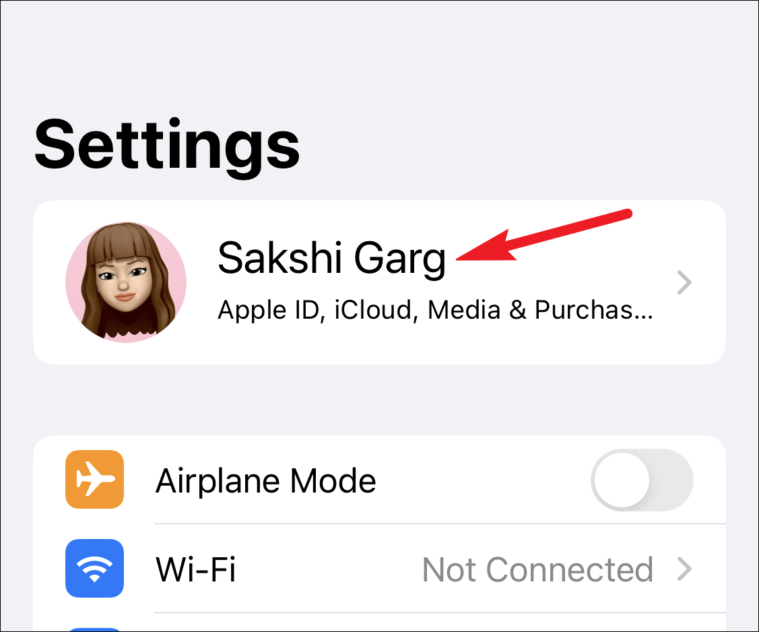
「iCloud」のオプションをタップします。
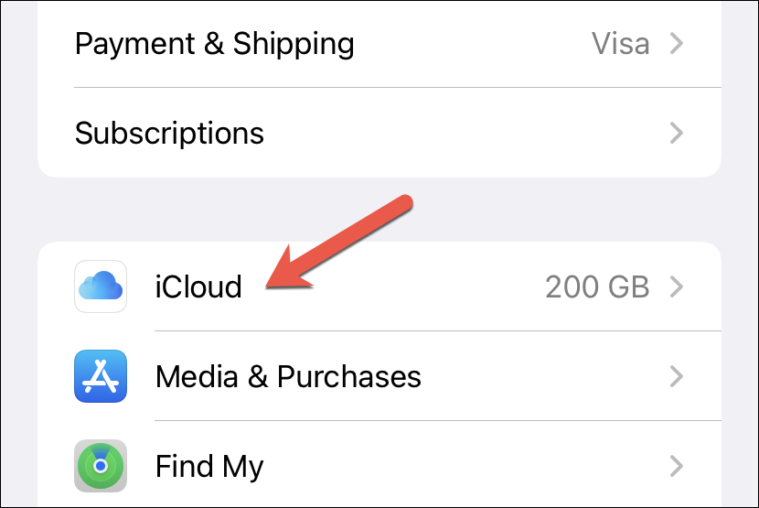
そこに、「プライベート リレー」のオプションが表示されます。タップしてください。
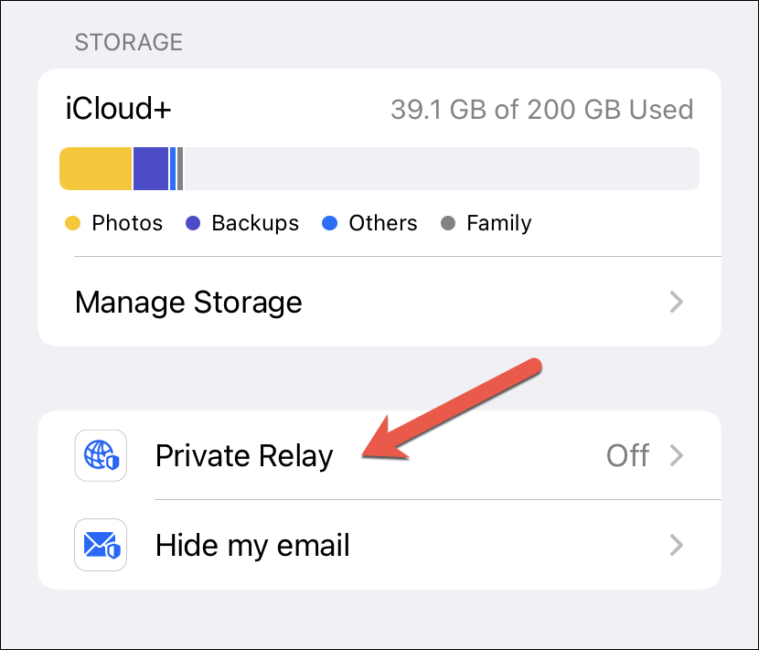
最後に、「プライベート リレー」ラベルの横にあるトグル スイッチをオンにします。
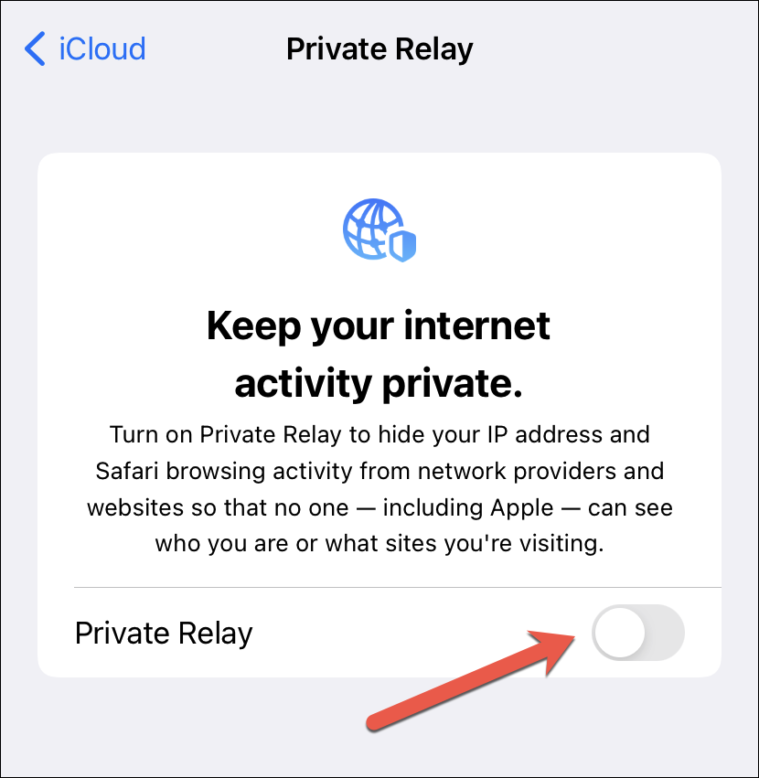
プライベート リレーを有効にするとすぐに、画面の上部にバナー通知が表示され、iPhone で「プライベート リレーが有効」であることを確認できます。
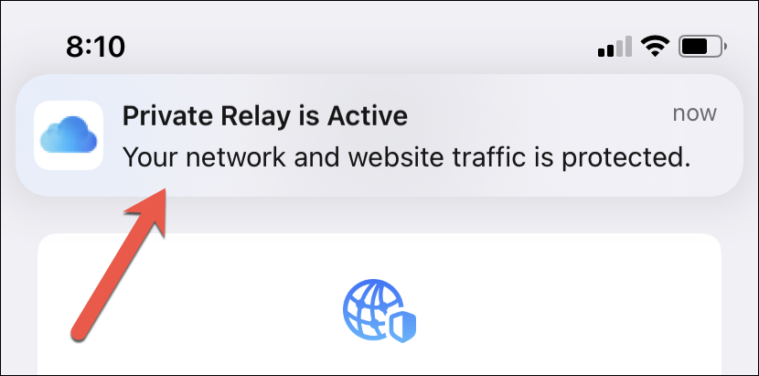
同じ画面の [IP アドレスの場所の設定] オプションをタップすると、IP 設定をさらに変更できます。 IP アドレスの場所をおおよその場所にするか、より広い場所を使用するかを変更できます。
より広い場所を選択すると、ウェブサイトのローカル コンテンツに影響を与える可能性があることを理解してください。たとえば、Safari で検索しても、Google はあなたの正確な位置情報を取得できないため、近くのガソリン スタンドを表示できない場合があります。
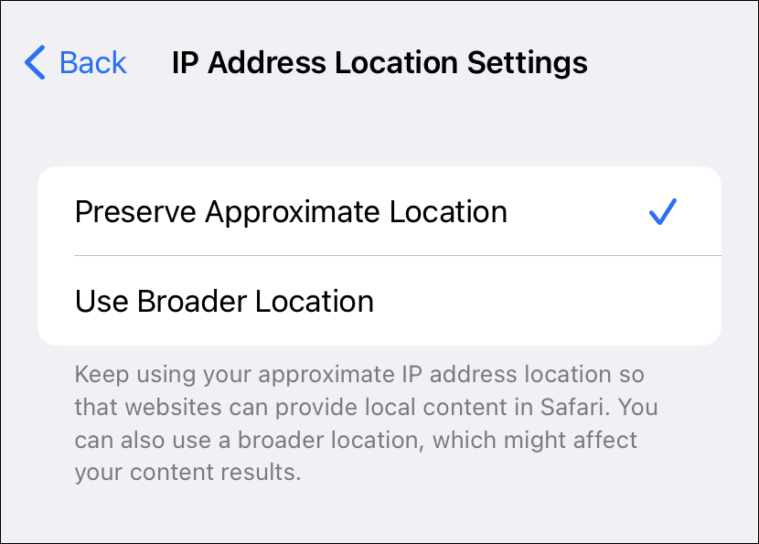
iPhone でプライベート リレーを無効にする。有効にするのと同じように、iPhone の iCloud 設定で [プライベート リレー] の横にあるトグル スイッチをオフにするだけで、プライベート リレーを無効にできます。
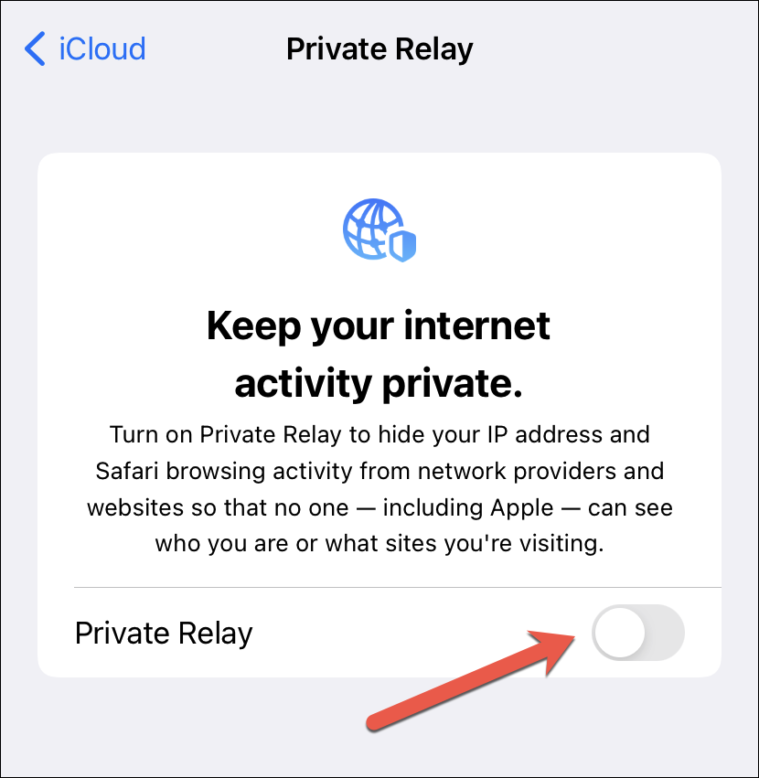
Mac でプライベート リレーを有効または無効にする方法
Mac でプライベート リレーを有効にするには、まず Mac のメニュー バーから [システム環境設定] を開きます。
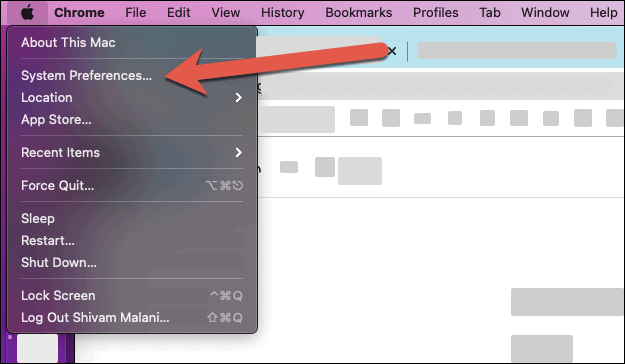
[システム環境設定] 画面で、ウィンドウの右上にある [Apple ID] ボタンをクリックします。
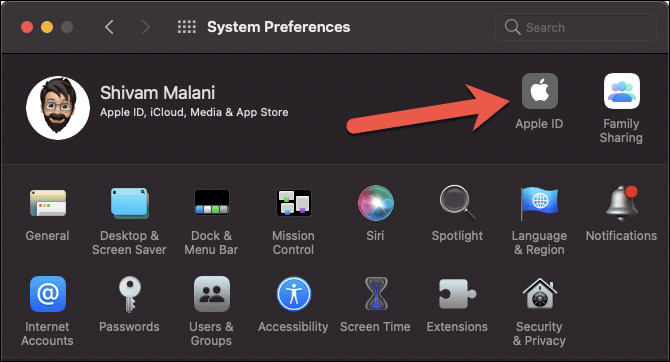
次に、iCloud 設定 (Apple ID 画面でデフォルトで開きます) の下の右側のペインに「プライベート リレー」機能が表示されます。その横にある [オプション] ボタンをクリックします。
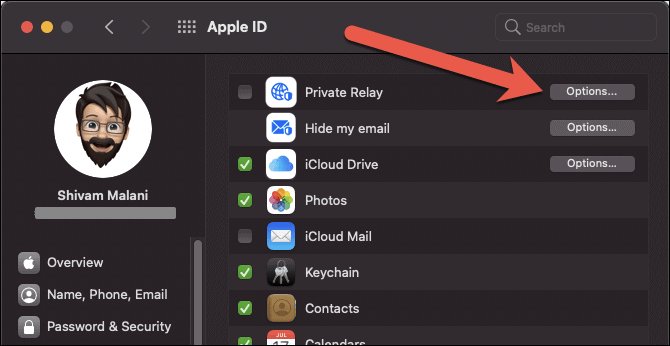
ポップアップが画面に表示され、プライベート リレーの現在のステータスが表示されます。ポップアップの右上にある [プライベート リレーをオンにする] ボタンをクリックします。
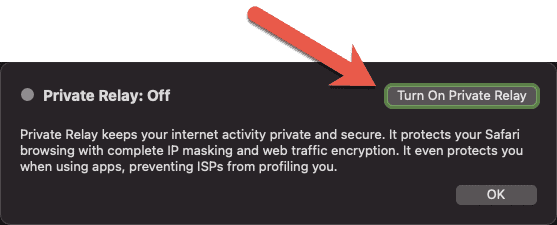
プライベート リレーを有効にするとすぐに、プライベート リレーが有効になったことを確認する通知が Mac の右上に表示されます。
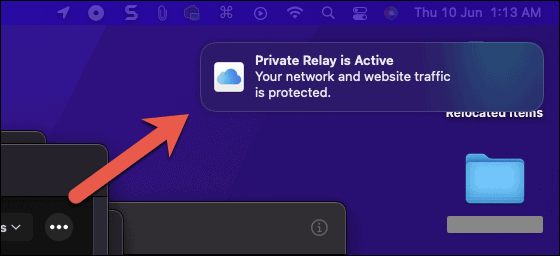
プライベート リレーをさらに最適化するために、IP アドレスの場所を構成して、「おおよその場所」または「より広い場所」を保持することもできます。
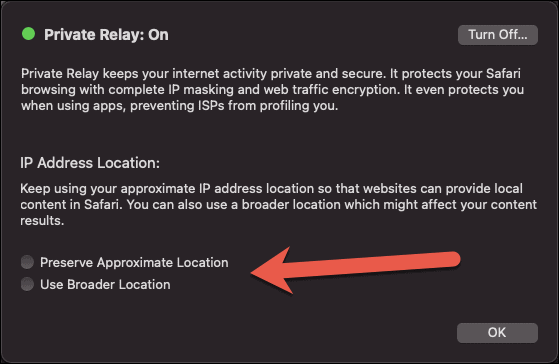
Mac でプライベート リレーを無効にする。 プライベート リレーを無効にする場合は、Mac で iCloud 設定に移動し、プライベート リレーの [オプション] ボタンをクリックして、最後に [オフにする] をクリックします。’プライベート リレー オプション ウィンドウの右上にあるボタン。
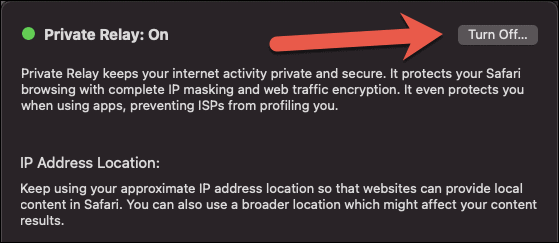
iCloud Plus は、この秋後半にユーザーに一般公開され、今後の OS アップデートとともにデビューします。ただし、ベータ版ユーザーは今でも機能にアクセスできます。


